
Obsah:
- Autor John Day [email protected].
- Public 2024-01-30 08:21.
- Naposledy změněno 2025-06-01 06:08.

Vžijte se do téměř jakéhokoli obrazu a pozvedněte svůj stav z nevolníka na otce.
Díky tomu, že vaši tvář vložíte do malby v renesančním nebo barokním stylu, lidé určitě vědí, že jste někdo důležitý. Vytvořit si vlastní je snadné pomocí softwaru pro úpravu fotografií a lze jej vytisknout na plátno nebo uložit jako nové pozadí počítače. Více o softwaru pro úpravu fotografií v dalším kroku.
Ačkoli byly tyto obrazy přesvědčivé v jakémkoli měřítku, historicky byly velké a efekt je lepší, když je větší. Za předpokladu, že budete velcí a tisknete na velké plátno, budete potřebovat:
- Super 77
- Stříkací primer
- Zlatá barva ve spreji
- Frézovaný výlisek
- Mletý vzkvétá
- Sada na zavěšení obrázku
Alternativně můžete tisknout menší a zarámovat do zlatého rámečku o velikosti 4 "x6".
Připraveni? Pojďme udělat!
Krok 1: Software pro úpravu fotografií (možnosti ZDARMA!)
Ke kompilaci uložených obrázků dohromady budete potřebovat software pro úpravu fotografií. Zde jsou některé možnosti:
- Pixlr - ZDARMA webový editor obrázků
- GIMP - ZDARMA program pro úpravu obrázků pro Mac a PC. Zrcadlí většinu schopností Photoshopu.
- Photoshop - průmyslový standard pro manipulaci s obrázky. K dispozici jsou studentské a bezplatné zkušební verze.
Kritickým prvkem všech výše uvedených programů je, že mají vrstvy, kde jsou obrázky naskládány na sebe a lze s nimi nezávisle manipulovat. Pro tento Instructable používám Photoshop, ale kterýkoli z výše uvedených programů zvládne příkazy podobného charakteru. Vyberte si svůj program a začněte otevřením nového dokumentu většího než obrázek malby. Jako výchozí jsem otevřel 3000 pixelů široké prázdné plátno.
Krok 2: Zdrojové obrázky
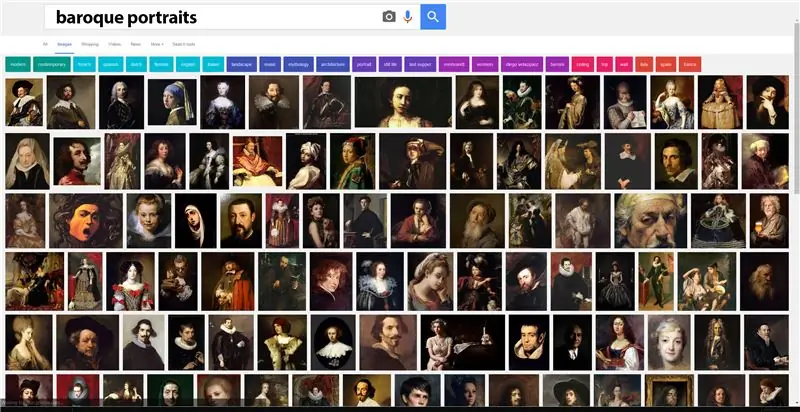
Začněte internetovým vyhledáváním barokních nebo renesančních portrétů a podívejte se, jaké obrázky se vám líbí. Hledejte obrazy, které mají ostrý čistý obraz a zajímavou kompozici. Ujistěte se, že jste nastavili kritéria pro vyhledávání obrázků tak, aby vrátila velké velikosti obrázků: na Googlu nástroje> velikost.
Vesele jsem našel podobný nápad s hercem Hughem Lauriem. Ať už se jednalo o úpravu podobnou tomu, co ukazuji v tomto Instructable, nebo o originální kousek, je mistrovský v ostrosti, kompozici a provedení. Protože nezáleží na tom, kdo má tvář na původním obraze, použil jsem v tomto příkladu toto.

Zde je další obraz, který byl na mém krátkém seznamu obrázků k vyzkoušení. Ačkoli tato technika bude fungovat s širokou škálou obrazů, nejlepší jsou tam, kde se subjekt dívá přímo na publikum. Nejlepší je vybrat několik obrazů, protože tato technika někdy nevypadá přesvědčivě, bez ohledu na to, kolik času jí věnujete. V tomto okamžiku je lepší začít znovu od nové malby.
Když najdete 2-3 obrázky, které se vám líbí, uložte je do počítače do složky.

Nyní najdete obrázky vašeho předmětu. Nejjednodušší obrázky, ze kterých lze pracovat, by měly:
- Ukažte celou hlavu
- Postavte se čelem k fotoaparátu
- Mít neutrální výraz
- Vrhejte minimální stíny
- Nemějte nic zakrývajícího obličej (šály, vlasy, čepice, sluneční brýle atd.)
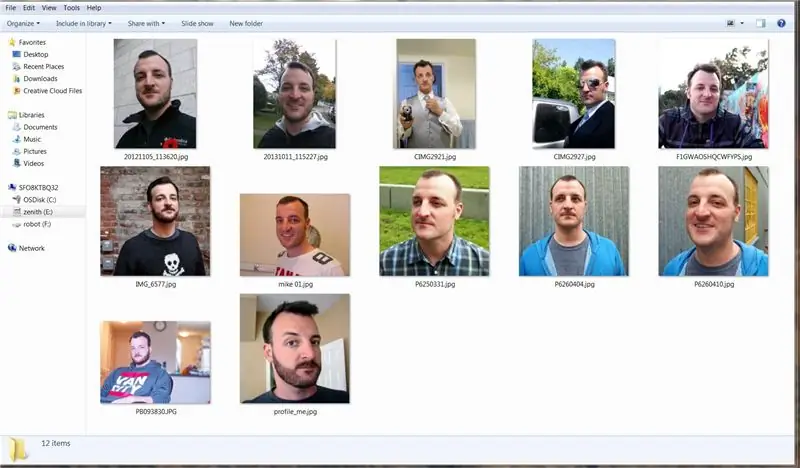
Vytvořte 2-3 výběry obrázků a zkopírujte je do stejné složky, do které jsou uloženy vaše obrazy.
Krok 3: Otevřete Software + Trace Face
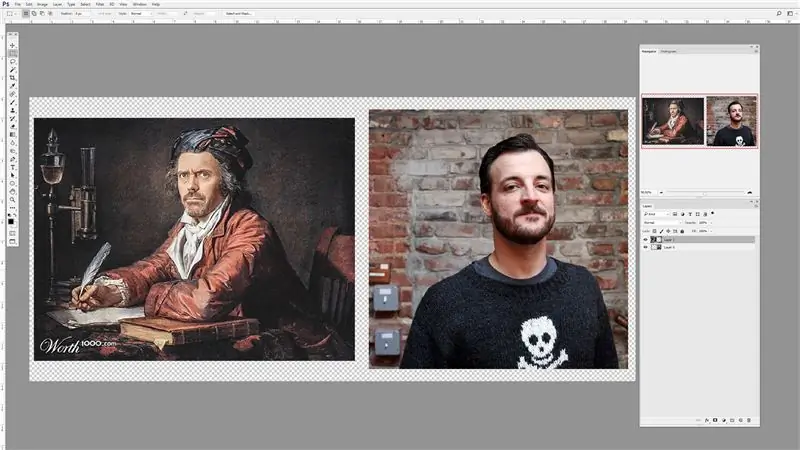
Otevřete editor fotografií a vytvořte nové plátno o šířce 3 000 pixelů a 2 000 pixelů. Značně to zkrátíme, ale je to dobré místo, kde začít s dostatkem místa.
Umístěte svůj malířský obrázek a zdroj obličeje na stejné plátno, měly by se objevit v samostatných vrstvách, přičemž malba na spodní vrstvě a zdroj tváře nad ním.
Vyberte vrstvu obrázku obličeje a poté vyberte nástroj pro výběr. Možná máte k dispozici několik typů nástrojů pro výběr, vybral jsem si nástroj magnetické laso, protože usnadňuje sledování tvarů. Obkreslete celou hlavu předmětu a zahrňte krk.
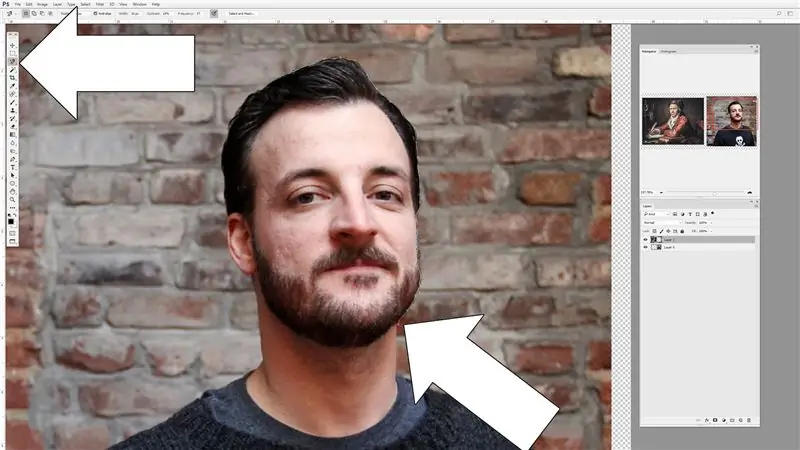
Existuje několik způsobů, jak vyřešit problém s výběrem kolem hlavy, takže použijte jakoukoli metodu, která je vám nejpohodlnější. Výsledky nemusí být dokonalé.
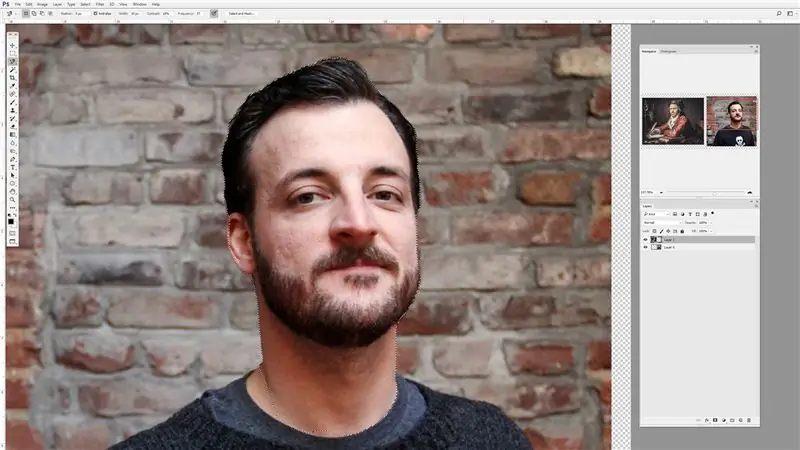
Jakmile svůj výběr zavřete, otevřete možnost masky (photoshop: Q), která jasně zobrazí oblasti, které jste vybrali, zvýrazněním oblastí, které nebyly vybrány červeně.
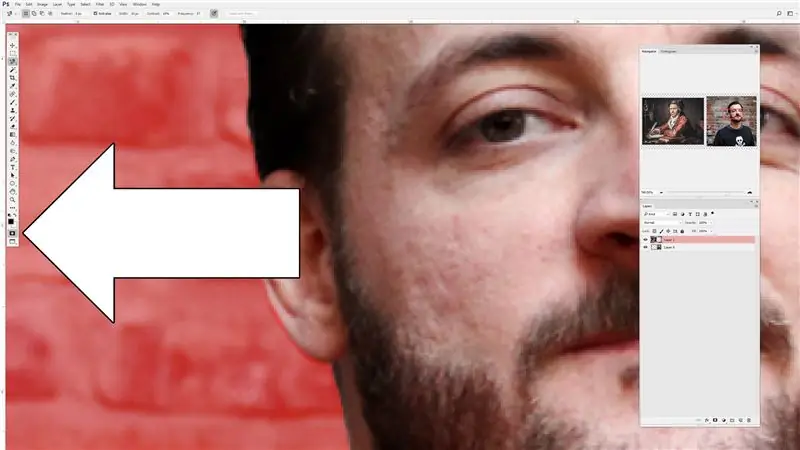
Nástroj maska pomáhá vizuálně ukázat, co jste vybrali. V režimu masky můžete pomocí nástroje štětec ručně vyčistit výběr kartáčováním nebo vymazáním červených oblastí, což se přenese do oblastí výběru při opuštění nástroje masky (Photoshop: Q znovu)
Krok 4: Kopírování tváře
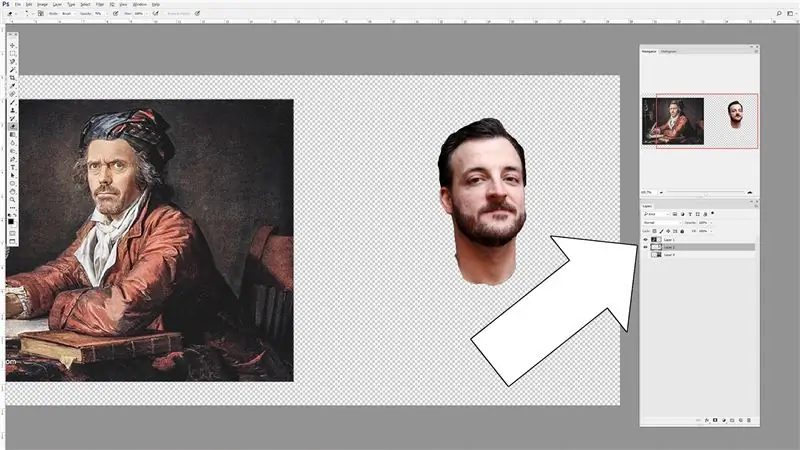
Až budete s výběrem spokojeni, zkopírujte obrys obličeje do nové vrstvy (Photoshop: Ctrl+J). Při výběru tváře v nové vrstvě vypněte vrstvu zdroje obličeje, protože ji již nebudeme používat.
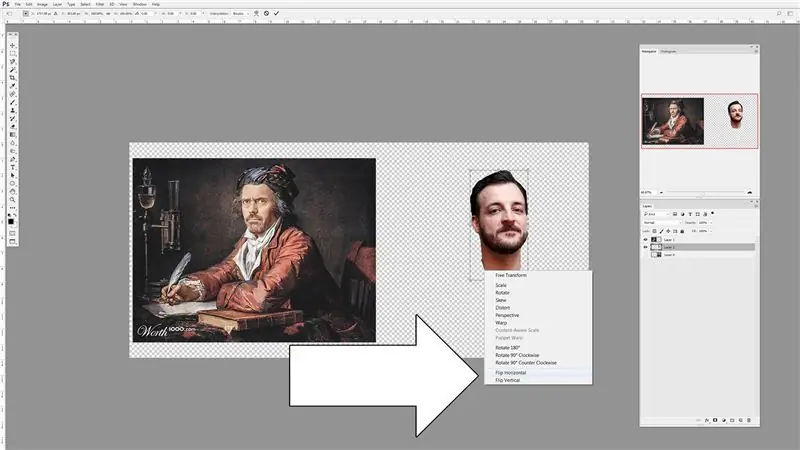
Vyberte obrys obličeje a umístěte jej tak, aby se přibližně přibližoval obrazu malby, pro můj obrázek jsem ho musel převrátit vodorovně. Chcete-li to provést, přejděte na panel nástrojů nahoru a použijte Obrázek> Otočení obrázku> Překlopit vodorovně nebo Ctrl+T (zkratka transformace) a kliknutím pravým tlačítkem vyvolejte seznam akcí a vyberte převrátit vodorovně.
Krok 5: Umístěte hlavu (velikost + otočení)
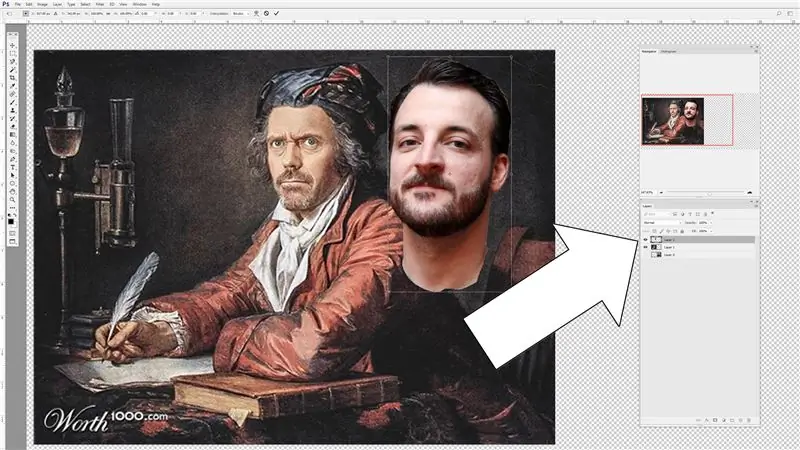
Stále ve vrstvě tváře pomocí nástroje pro transformaci (Ctrl+T) přesuňte a otočte obličej předmětu přes obraz. V horní části okna správce vrstev je posuvník krytí, který vám umožní vidět pod vrstvou, na které se nacházíte. Pomocí posuvníku krytí nastaveného na 50% nahlédněte pod vrstvu tváře a přesuňte obličej přes malířský obličej.
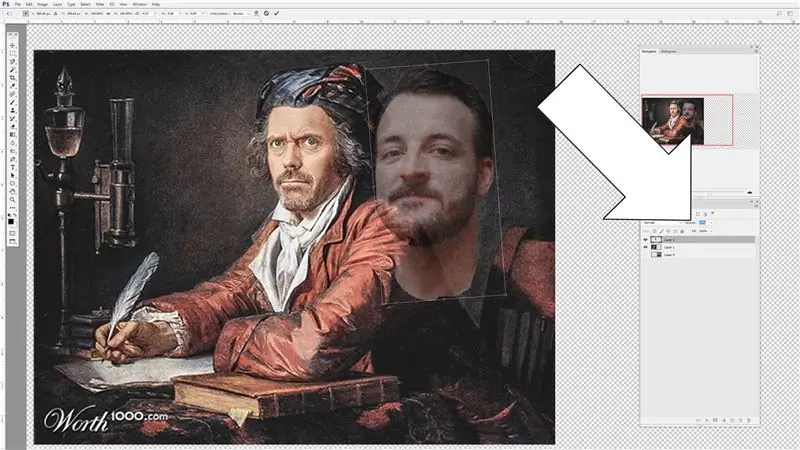
Uchopením ovládacích bodů na ohraničovacím rámečku změníte velikost obrázku obličeje tak, aby odpovídal velikosti obrazu (podržením Ctrl při změně velikosti omezíte proporce). Umístěte kurzor myši mimo ohraničující rámeček a kliknutím a tažením obrázek otočte.
Doporučuje:
Postup: Instalace Raspberry PI 4 bezhlavého (VNC) s Rpi imagerem a obrázky: 7 kroků (s obrázky)

Jak na to: Instalace Raspberry PI 4 Headless (VNC) s Rpi-imager a obrázky: Mám v plánu použít tento Rapsberry PI ve spoustě zábavných projektů zpět na mém blogu. Neváhejte se na to podívat. Chtěl jsem se vrátit k používání svého Raspberry PI, ale na novém místě jsem neměl klávesnici ani myš. Už je to dlouho, co jsem nastavoval Raspberry
Počitadlo kroků - mikro: bit: 12 kroků (s obrázky)

Počitadlo kroků - Micro: Bit: Tento projekt bude počítadlem kroků. K měření našich kroků použijeme snímač akcelerometru, který je zabudovaný v Micro: Bit. Pokaždé, když se Micro: Bit zatřese, přidáme 2 k počtu a zobrazíme ho na obrazovce
Bolt - Noční hodiny bezdrátového nabíjení DIY (6 kroků): 6 kroků (s obrázky)

Bolt - Noční hodiny bezdrátového nabíjení DIY (6 kroků): Indukční nabíjení (známé také jako bezdrátové nabíjení nebo bezdrátové nabíjení) je druh bezdrátového přenosu energie. Využívá elektromagnetickou indukci k poskytování elektřiny přenosným zařízením. Nejběžnější aplikací je bezdrátové nabíjení Qi
Vykreslete 3D obrázky svých desek plošných spojů pomocí Eagle3D a POV-Ray: 5 kroků (s obrázky)

Vykreslování 3D obrázků vašich desek plošných spojů pomocí Eagle3D a POV-Ray: Pomocí Eagle3D a POV-Ray můžete vytvářet realistické 3D vykreslování vašich desek plošných spojů. Eagle3D je skript pro EAGLE Layout Editor. Tím se vygeneruje soubor pro sledování paprsku, který bude odeslán na POV-Ray, který nakonec vyskočí finální im
Vytvářejte stereofonní grafické obrázky v aplikaci Excel: 8 kroků (s obrázky)

Vytvářejte stereofonní grafické obrázky v aplikaci Excel: Stereo grafické obrázky mohou 3D hloubkám dodat hloubku
